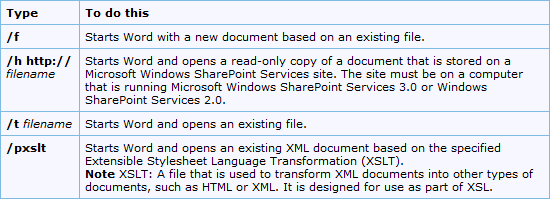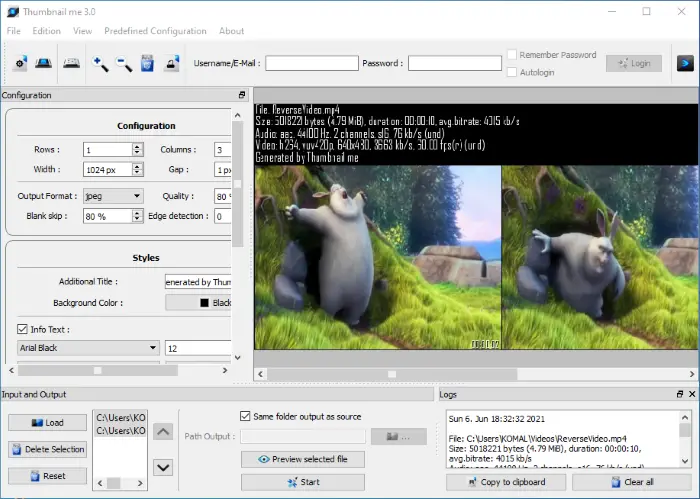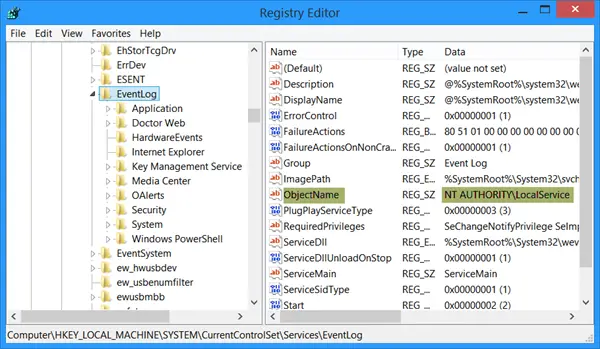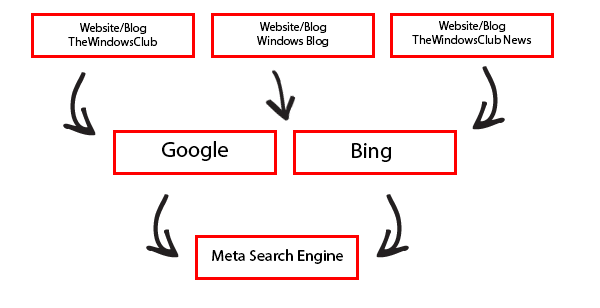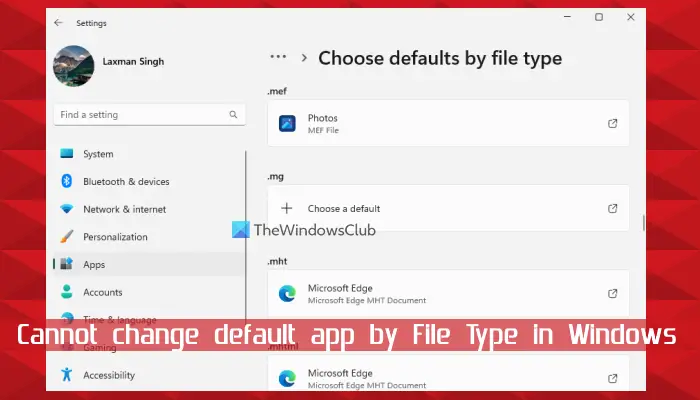漫画を読むことは誰もが楽しむことです。あなたが漫画の世界が提供するあらゆるものを探索するのが大好きな漫画の熱烈なファンなら、あなたはおそらく正しい道を歩んでいるでしょう。として漫画の読者, あなたは地元の店で見つけたすべてのコミック号を手に入れたかもしれません。
Windows 11/10用コミックブックリーダー
しかし、多くの読者は、長期間にわたって大量のコピーが積み重なり、部屋の広大なスペースを食い尽くしているために苦労しています。しかし、デジタルメディアの時代では、コンピューターでデジタルコミックを読むことができるソフトウェアがたくさんあります。デジタルコミックの使用は文芸メディアの分野で蔓延しています。従来の紙のコミックを読むのはいつでも楽しいものですが、混乱を避けるためにデジタルコミックへの物理的なコピーを諦めなければならない場合もあります。
さらに、物理的なコミックをデジタル コミックに置き換えることで、大量のコミックを 1 つのすぐに利用できる場所に集めることができます。 Windows ラップトップでお気に入りの漫画本を熱心に読むために必要なのは、安定した漫画本リーダーだけです。コミック リーダー ファイルを使用すると、画像を順番に表示でき、CBZ、CBR、CBA、CBT、CB7 などのアーカイブされたコミック ファイル形式をサポートして Windows 上でコミックにアクセスできます。
堅牢なコミック ブック リーダーを使用すると、Windows ラップトップでお気に入りのコミックをすばやく閲覧できます。この記事では、Windows 11/10向けの最高のコミックブックリーダーをいくつかまとめます。
- エムコミックス
- コミックラック
- YACリーダー
- マンガミーヤ
- ポータブルゴンバイザー
- コミックシーア
- CディスプレイEx
- YACReader コミックリーダー。
1]エムコミックス
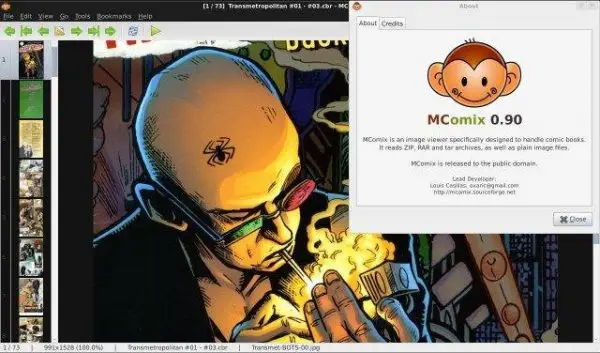
MComix は、洋風コミックや漫画コミックを読むために特別に設計された強力なコミック ブック リーダーです。 CBR、LHA、CBZ、CBT、CB7、ZIP、RAR、PDF などの一般的な画像形式のほとんどをサポートしているため、Windows エクスプローラーからコミック ファイルを直接開くことができます。スマートスクロールを備えたユーザーフレンドリーなインターフェイスを備えており、簡単に読むことができます。全画面表示、見開きページ、漫画を右から左にフリックするマンガ モードをサポートしています。インターフェースはシンプルで、コミックファイルをライブラリに追加したり、お気に入りのページをブックマークしたりすることもできます。このコミックビューアをダウンロードここ。
2】コミックラック
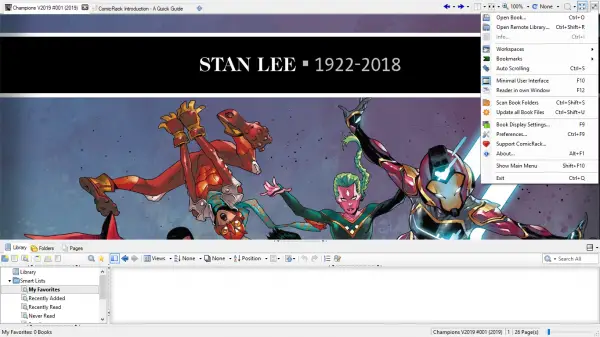
ComicRack は、ページを表示するためのカスタマイズ オプションを提供する無料のコミック リーダーです。高速ナビゲーション、自動スクロール、自動回転、マルチスクリーン オプション、マルチタブを提供します。マンガモードと洋画モードの両方をサポートしています。また、お気に入りのコミックをグループ化して並べ替えることができる強力なライブラリもあります。コミックを適切に管理するための素早い検索とスマートなリストを提供します。コミックを編集したり、読む順序を変更したり、ページに追加情報を追加したりできます。 ComicRack を使用すると、コミック ページの色と鮮明さを調整できます。また、コミックを希望の形式に変換し、バッチ編集もサポートします。 Windows 用 ComicRack をダウンロードここ。
3] YACリーダー
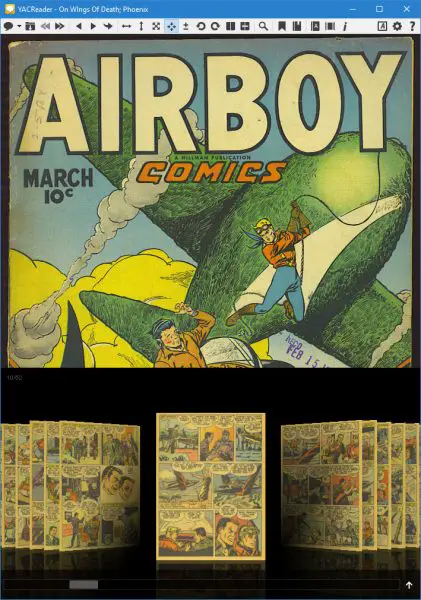
YACリーダーは、Windows デスクトップでコミックを読むための簡単な方法を提供します。このリーダーは、CBR、TAR、CBZ、CB7、PDF、LHA などのほとんどのアーカイブ形式をサポートしています。コミック ビューアは、色やコントラストなどの画像オプションを簡単にカスタマイズできます。リーダーは、読書中に最後に開いていたコミックのページを自動的に開きます。
4]マンガミーヤ
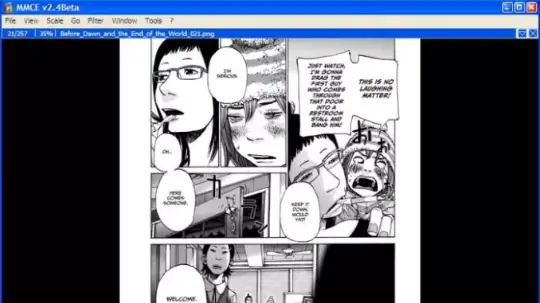
Manga Meeya は Windows 用のシンプルなコミック ブック リーダーで、その名前が示すように、マンガ スタイル モード専用に設計されています。ただし、洋風モードで漫画を読むのは依然として優れたオプションです。インストールは必要なく、RAR、PDF、CBZ、CBT、ZIP、BMP、GIF、JPG などのほとんどのアーカイブ形式をサポートしています。通常のコミックと漫画コミックの両方で複数ページを読むためのさまざまな表示オプションを提供します。軽量で、連続画像ビューアとして安定して動作します。この画像ビューアを入手ここ。
5]ポータブルゴンバイザー
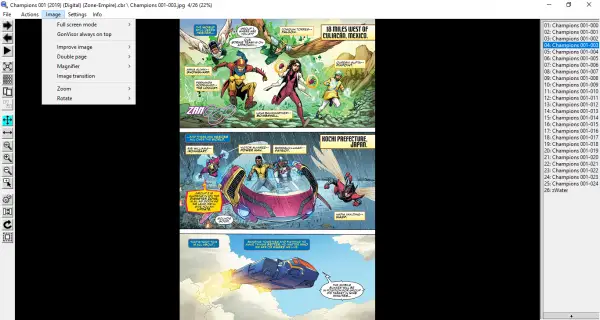
ポータブル GonVisor は、フォーマットされたファイルを表示、操作、対話するためのさまざまな方法を提供します。 PDF ファイル、CBR、CBA、ZIP、RAR など、多くの主要な形式のさまざまなファイルをサポートしています。これらは一般的な形式なので、すべてをサポートする Portable GonVisor を使用すると快適に作業できるでしょう。
ポータブル GonVisor は、画像を順番に快適に表示するための多くの機能を備えた無料のコミック リーダーおよび画像表示ツールです。
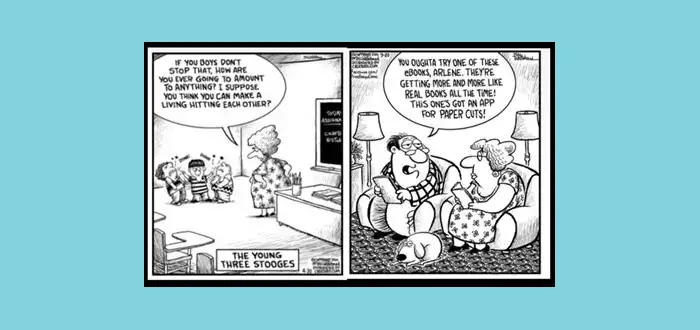
次の機能を提供します。
1.ファイルビューア: さまざまな方法でファイルをビューアに取り込むことができます。画像をインターフェイスにドラッグ アンド ドロップすることも、ファイルから [開く] ボタンをクリックして画像を取得することもできます。また、見開き(D)ボタンをクリックすると、2枚の画像を一度に閲覧・閲覧することができます。 GonVisor を使用すると、画像、コミック形式、PDF、圧縮ファイルなど、あらゆる種類のファイルを開いて、すべてのファイルをフォルダーに抽出できます。ブックマーク機能を使用して、以前に離れた同じページから画像を追跡することもできます。
2.ファイル管理: インターフェースに画像を表示した後、「前へ」ボタンと「次へ」ボタンまたはスライドショーを使用してページ間を移動できます。画像遷移ボタンをクリックすると、スライドショーの種類、向き、速度を管理できます。
3.ビューコントロール: この無料のコミックおよび画像閲覧ツールでは、拡大鏡ボタンをクリックすると画像の特定の領域を拡大できます。画像を全画面モードで表示することもできます。
4.画像調整: ポータブル GonVisor を使用すると、画像を自由に調整、ズーム、回転できます。
5.印刷: 選択した画像は、[ファイル] > [印刷] オプションをクリックして、Portable GonVisor で印刷できます。選択した写真をPDFファイルとして作成することもできます。
6.その他の機能:常にトップにあるこの機能により、Portable GonVisor アプリケーションは、システム内で同時に開いている他のアプリケーションの最上位に維持されます。
7.パスワード:無制限の数の画像を使用してアルバムを作成でき、パスワードを使用して画像を保護することもできます。
このアプリケーションはスペイン語、フランス語、イタリア語などで利用できます。上記の機能以外に、Windows Media Player などの音楽プレーヤーを制御することもできます。最近のファイルの独自の履歴が維持され、そこからすでに見た写真を選択できます。 Portable GonVisor に唯一欠けているのは、適切なドキュメントです。それ以外の場合は、この無料のコミック リーダーおよび画像表示ツールは、無料で多くのことができます。
クリックここ1.7MB のポータブル GonVisor をダウンロードします。これは、Windows オペレーティング システムのすべてのバージョンでサポートされています。
6]コミックシーア
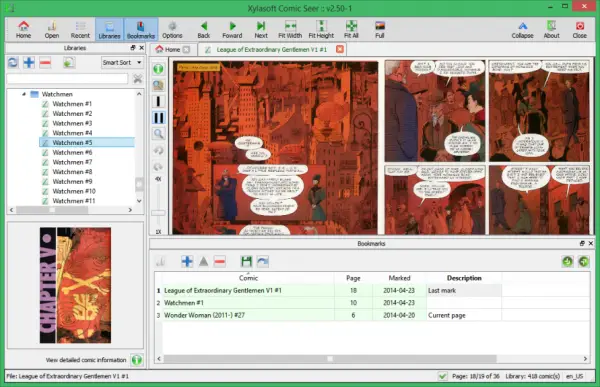
Comic Seer は、マンガと西洋の表示モードをサポートする Windows 用の人気のオープンソース コミック リーダーです。これは、大規模なコミック ライブラリを読み、管理するためのシンプルかつ効率的な方法です。 Windows で利用でき、CBR、CBZ、ZIP、RAR、およびその他の一般的に使用される画像ファイルなどのアーカイブ ファイル形式をサポートしています。デュアル画像表示、全画面表示、メタデータ表示をサポートしており、複数の漫画本を同時に表示できます。このコミックリーダーはここからダウンロードしてください。
7]CディスプレイEx
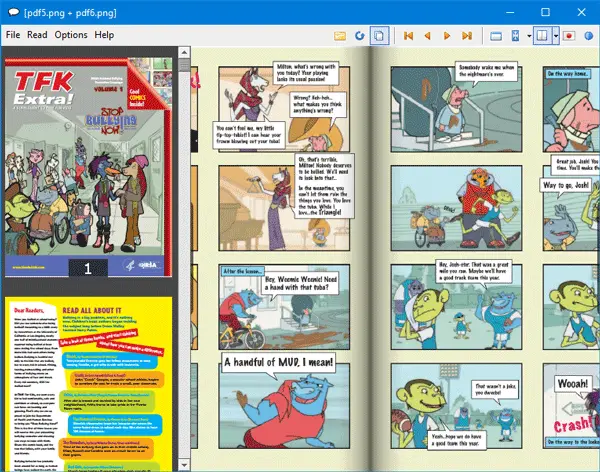
CDisplay Ex は非常に便利で、軽量で、無料の漫画本リーダー.pdf、.cbz、.cbr、.cbt、.cb7 などのさまざまな形式をサポートします。ユーザーインターフェイスはすっきりしていて、必要な機能がほぼすべてこのツールに含まれているため、漫画を読むのに問題はありません。
この無料ソフトウェアでは、いくつかの便利な機能が利用できます。次のリストにはその一部が含まれています。
- リープモーション: ユーザーが手のジェスチャーを使用して、ページを上下にスクロールしたり、次のページに移動したりするのに役立ちます。オプションから有効にする必要があります。
- 並列ページ: CDisplay Ex は一度に 2 ページを表示します。漫画には、テキストが少なく画像が多く含まれています。したがって、一度に 2 ページが表示されるため、頻繁にページをスクロールする必要はありません。
- 色補正: 非常に古い漫画の色が適切でない場合は、CDisplay Ex を使用して色を調整できます。
- 複数の漫画本を開く: ユーザーは一度に複数のコミックブックを開くことができます。特定の本を選択するには、左側にサムネイルが表示されます。
- 特定のページを画像として保存: コミックブックのページを友達と共有したい場合は、そのページを画像として保存できます。ページを右クリックし、[ファイル] > [ファイルに保存] を選択します。ただし、所有者の著作権を侵害していないことを確認してください。
- 自動スライドショー: 指を使用してあるページから別のページに移動したくない場合は、自動スライドショーをオンにすることができます。一定時間が経過すると自動的にページが移動します。
- サムネイルビュー: サムネイル表示を有効にして、あるページから別のページにジャンプできます。ページを見つけるために上下にスクロールする必要はありません。
CDisplay Ex には他の機能も含まれています。たとえば、ドラッグ アンド ドロップ手法を使用してコミック ブックを開くことができます。
さらに別の機能は、ZIP または RAR ファイルから画像を抽出して表示するのに役立ちます。 ZIP ファイル内に 50 個の画像があると仮定します。画像を連続して表示したい場合は、Windows フォト ビューアーや Windows 11/10 の新しいフォト アプリは使用できません。ただし、CDisplay Ex で ZIP ファイルを開いて、画像を中断せずに表示することができます。
漫画を読むのが好きなら、この Windows 用の無料漫画ブック リーダーを次のサイトからダウンロードできます。ここ。サードパーティのオファーが表示される場合があるため、インストールプロセス中は注意し、オファーを拒否してください。
8] YACReader コミックリーダー
YAC(もう一つのコミック)リーダーは、PC で漫画を読むために不可欠な機能を提供することで、漫画愛好家にさらなるエンターテイメントを提供しようとする数少ない企業の 1 つです。
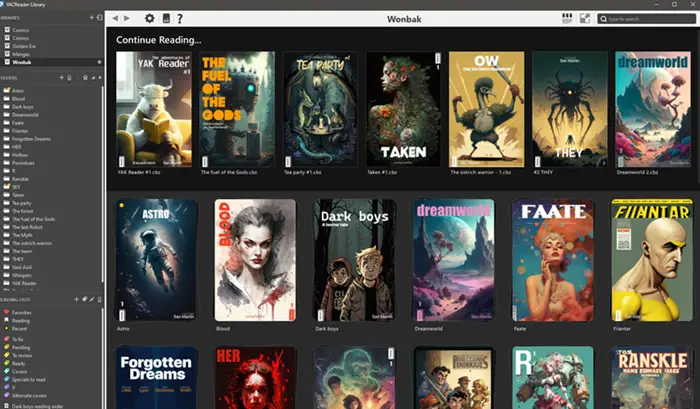
YACReader は、複数のコミック ファイル (CBZ、CBR、ZIP、TAR、ARJ、RARフォーマット)と画像フォーマット(JPEG、GIF、PNG、TIFF、BMP)。このプログラムには YACReader ライブラリが組み込まれており、3 つの異なるアニメーション トランジション効果を使用してコミック コレクションを閲覧できます。つまり、期待できるすべての最先端の機能をサポートしています。
ページを手動で検索するタスクからユーザーを解放するために、アプリケーションでは複数のブックマークを作成して、最後に停止した場所から読書を再開できます。
各種無料電子コミックオンラインでダウンロードして、YACReader のブラウザから開くことができます。これに加えて、プログラムにはキーボード ショートカットの包括的なリストと、アーカイブ フォルダーを作成し、ツールバーを介してトランジション効果を構成できるいくつかの便利なオプションが含まれています。
このアプリケーションの主な機能または際立った機能は、紙の版と同じように 2 ページを同時に並べて表示するダブルビュー モードであることを言及することが重要です。
YACReaderの機能:
- 複数のコミックファイルのサポート
- 複数の画像形式のサポート
- フルスクリーンモードとウィンドウモード
- 幅と高さの調整モード
- コミック間の高速ナビゲーションのためのツリービューとリストビュー
- さまざまなコミック コレクションを更新、削除、または名前変更するオプション
- さまざまなアニメーション効果
YACリーダーすでに以上の数が登録されています50000ダウンロード数は日を追うごとに増加しています。プロジェクトが使用するのは、7ジップのために窓バージョン。無料ですが、プログラムの作成者はユーザーからの寄付を受け入れています。
YACReaderのダウンロードはこちらからyacreader.com。
どれがあなたですかお気に入り漫画の読者?以下のコメントセクションでお知らせください。
パソコンで漫画を無料で読むにはどうすればいいですか?
通常、コミックブックは PDF で提供されていないため、Windows 11 または Windows 10 コンピューターでコミックを読むにはサードパーティのツールが必要です。小さな本であろうと、多くのコンテンツを含む大きな本であろうと、エクスペリエンスを向上させ、本を流暢に読むのに役立つソフトウェアを使用する必要があります。この目的のために、CDisplay Ex は非常に便利なツールです。
無料で漫画が読めるアプリはありますか?
Windows 11 と Windows 10 には、快適な環境で漫画を読むための無料アプリがたくさんあります。ブラウザで本を読む代わりに、CDisplay Ex などのサードパーティ ツールを使用できます。これはフリーウェアであり、ダウンロードしてほぼすべての漫画本を読むことができます。
Windows で CBR ファイルを開くにはどうすればよいですか?
Windows で CBR ファイルを開くには、コミック ブック リーダーやアーカイブ マネージャーなど、CBR ファイルを読み取ることができるプログラムが必要です。人気のあるオプションには、CDisplay Ex、ComicRack、Sumatra PDF などがあります。
CBRをPDFに変換するにはどうすればよいですか?
CBR ファイルを PDF に変換するには、オンライン変換ツールまたはデスクトップ アプリケーションを使用できます。 CloudConvert、Zamzar、Online-Convert などのオンライン変換ツールを使用できます。ファイルをアップロードし、PC に PDF ファイルをダウンロードします。